CorelDRAW 教學 圖片轉成向量
常在網站看到一些圖片, 想用在印刷設計上, 偏偏圖檔太小無法放大使用
或者單色想改變成別的顏色, 或做效果處理
這時就需要把圖片轉成向量來運用
1. 首先在網路找一張圖片, 我找的這張是書法

2. 先選取要轉換的物件, 再選取功能表列>點陣圖>快速描繪
預設的效果
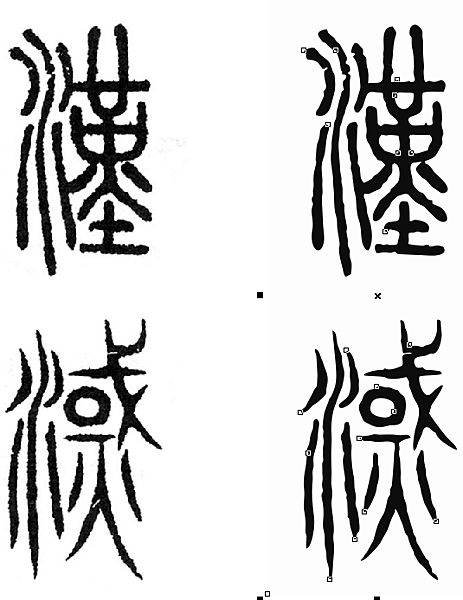
選取功能表列>點陣圖>外框描繪, 根據圖片單色, 彩色, 低解析, 高解析自行決定要用那一種, 再做細部調整
因為這次選的是單色的書法圖片, 所以就選擇標誌, 出現調整的對話框
我們只要調整
細節: 保留顏色, 細節量
平滑化: 調整節點數
圓角平滑度: 轉角的平滑度
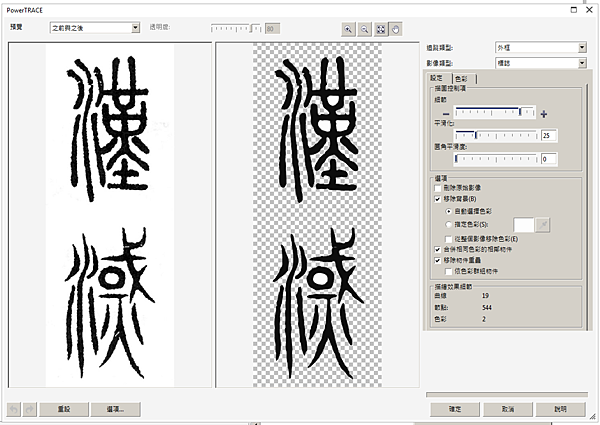
色彩標籤
選擇色彩模式, 本次選的是黑白
色彩數量: 會自動依照圖片來顯示, 可減少色彩數
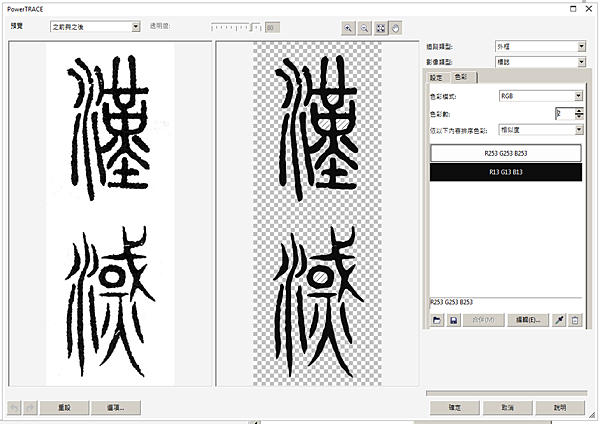
3. 按確定, 會得到一個向量的物件
可以比較, 本次設定自行設定的細節保留較多, 比較接近原圖

4. 填色及應用

背景圖
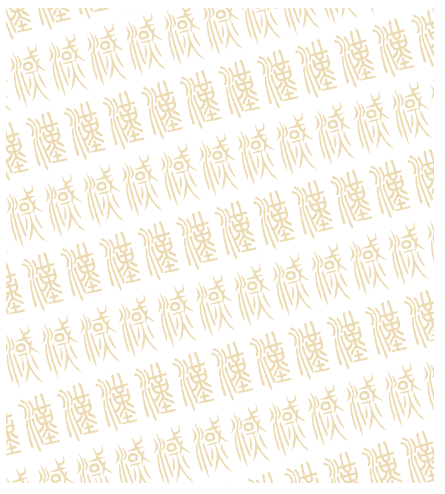

沒有留言:
張貼留言